Pernahkah
sobat andromin menonton video melalui Media Player Classic (MPC) tetapi
video yang kita tonton mempunyai posisi yang tidak nyaman untuk
ditonton, seperti contohnya video yang kita tonton harusnya posisi
landscape tetapi direkam dengan posisinya portrait, pasti menyusakan dan
tentu tidak enak leher kita untuk menontonnya, karena harus
menyesuaikan dengan video yang diputar.
Daripada
leher sobat sakit gara-gara kelamaan menonton dalam posisi miring atau
monitor sobat rusak gara-gara kelamaan dimiringkan juga, lebih baik kita
memutar posisi videonya sesuai yang kita inginkan sehingga enak untuk
ditonton. Pada kesempatan kali ini saya akan membagikan CARA MEMUTAR POSISI GAMBAR VIDEO PADA MEDIA PLAYER CLASSIC
sebenarnya ini adalah fitur standar yang sudah ada pada Software Media
Player Classic. Tetapi mungkin masih banyak orang yang tahu.
Berikut ini langkah-langkahnya untuk memutar posisi gambar video pada Media Player Classic :
- Pertama
tama, Sobat buka video yang ingin sobat tonton dengan menggunakan Media
Player Classic, kemudian sobat tekan huruf "O" pada keyboard untuk
membuka menu Option pada Media Player Classic. Atau juga bisa dengan
mengklik "View" pada menu bar, lalu pilih "Option" (paling bawah).
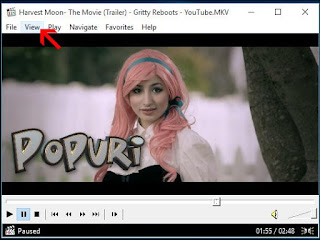
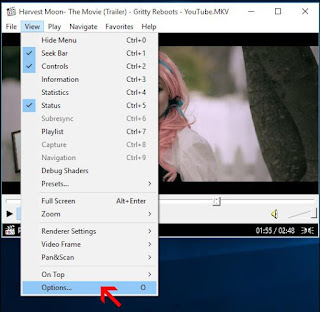
- Kemudian pada kolom sebelah kiri sobat coba lihat bagian "Playback", lalu pilih "Output".
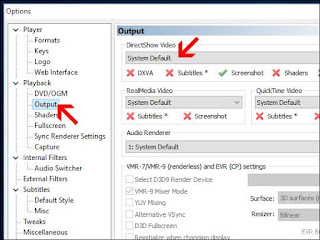
- Lalu Setelah
itu, di sebelah kanan, di bagian "DirectShow Video", Sobat ganti pilihan
"System Default" dengan "Enchanced Video Renderer (custom presenter)".
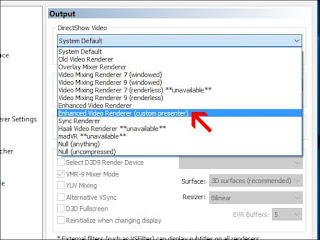
- Sobat
Pastikan dulu semua pilihan tercentang hijau. Ini artinya sobat sudah
dapat melakukan berbagai fungsi yang ada di Media Player Classic (MPC)
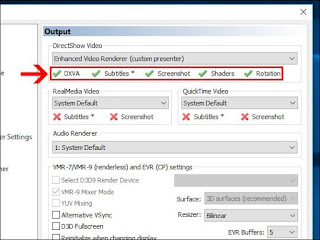
- Tahan Akhir, Sobat tinggal klik "Apply", lalu "OK".
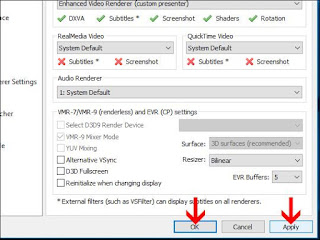
-
Selesai, Sekarang sobat bisa coba memutar-mutar video tersebut dengan
menggunakan kombinasi tombol ALT dengan tombol-tombol angka di Num Pad
(bagian keyboard sebelah kanan, di bawah tombol Num Lock). Misalnya
Alt+1 untuk memutar ke kiri, Alt+3 ke kanan. Alt+4 dan Alt+6 untuk
membalikkan video secara horisontal, serta Alt+2 dan Alt+8 untuk
membalikkan video secara vertikal. Contohnya tampilannya akan seperti
gambar di bawah ini
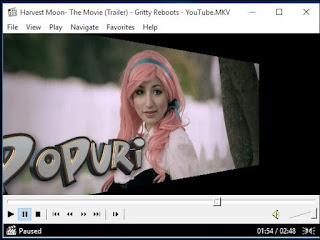
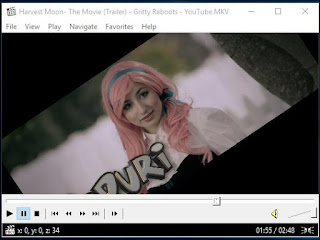
Gimana
sobat,,,gampang bukan..??? bagi sobat andromin yang ingin menonton video
dengan sensasi berbeda, sobat dapat mengaturnya dengan cara yang telah
saya bagikan di atas..atau sobat ingin mengerjai teman sobat, juga bisa
dengan cara diatas tadi...semoga artikel yang saya bagikan ini
bermanfaat bagi sobat









Saya sdh coba tpi ttp saja tdk bisa bang, knp bgitu ya??
ReplyDelete